میکروفون داخلی در لپ تاپ شما امکان برقراری تماس صوتی از طریق اینترنت و ضبط صدا بدون استفاده از لوازم جانبی و دستگاه های اضافی را دارد. بیشتر لپ تاپ های مدرن با ساخته شده در میکروفون و وب کم است که اجازه می دهد تا شما را به استفاده از لپ تاپ خود را به عنوان یک وسیله برای برقراری ارتباط با مردم در سراسر جهان مجهز شده است.
برای فعال کردن میکروفون ساخته شده در در یک لپ تاپ مورد نیاز است به انجام اقدامات خاص - ضبط یک برنامه یا نرم افزار برای برقراری ارتباط صوتی ممکن است به دستگاه در صورت لزوم فعال کنید. با این حال، اگر تنظیمات لازم در سیستم تولید نشود یا درایورها نصب نشده باشند، استفاده از میکروفون غیرممکن است.
ناوبری سریع برای مقاله
میکروفن را فعال کنید
برای فعال کردن میکروفون لازم است:
- راست کلیک کنید نماد حجم در پایین سمت راست صفحه نمایش؛
- مورد "ضبط صدا" را انتخاب کنید
- میکروفون را انتخاب کرده و روی دکمه «پیش فرض» کلیک کنید
- دوبار کلیک بر روی میکروفن با دکمه سمت چپ ماوس؛
- در برگه General، برنامه Device را بر روی On قرار دهید؛
- به زبانه "Levels" بروید و حجم میکروفون را تنظیم کنید.
- بستن پنجره
- عملکرد میکروفون را با اجرای برنامه برای ضبط صدا یا تماس صوتی، بررسی کنید.
در آن صورت، اگر این برنامه هنوز هم می توانید از میکروفون استفاده نمی کند، شما باید تنظیمات برنامه را بررسی کنید و مشخص به عنوان منبع نوت بوک ساخته شده در میکروفون. در وضعیتی که میکروفون در فهرست ضبط ها ظاهر نمی شود، باید درایورهای کارت صدا را نصب کنید.
نصب درایورها
برای نصب درایور، باید:
- وب سایت سازنده لپ تاپ را ببینید
- با استفاده از جستجو در سایت برای پیدا کردن راننده با تایپ کردن یک مدل لپ تاپ؛
- سیستم عامل را مشخص کنید و دستگاهی را که می خواهید راننده را دانلود کنید را انتخاب کنید.
- فایل های راننده را به کامپیوتر ذخیره کنید
- فایل نصب را اجرا کنید و دستورالعمل های روی صفحه را دنبال کنید.
- وقتی نصب کامل شود، کامپیوتر را مجددا راه اندازی کنید؛
- عملکرد میکروفون را بررسی کنید و در صورت لزوم یک تنظیم را در منوی «ضبط صدا» ایجاد کنید.
یک لپ تاپ خریدید، و سپس مشکل - میکروفون ساکت است. و در مجموعه کامل آن است. فکر اول این است که به دلیل خرابی صدایی وجود ندارد. این اتفاق می افتد و این، اما نه اغلب. به احتمال زیاد، این در مورد درایورهای نصب نشده (برنامه های ویژه برای استفاده از میکروفون) و یا در تنظیمات لپ تاپ است.
دستگاه کامپیوتر را روشن کنید. ما یک بررسی هیزم بر روی کارت صدا انجام می دهیم. برای انجام این کار، به دنبال "Start" "Device Manager" بروید و "Sound video and games devices" را باز کنید. اگر دومی علائم نقطه گذاری را در زرد متوجه شود، سپس راننده را با خیال راحت نصب کنید. اگر همه چیز با نرم افزار نرمال باشد، پس دلیل آن در تنظیمات است. باز هم، به "شروع" و سپس "کنترل پنل"، klatsat بر "برای تلفن های موبایل و دستگاه های صوتی" بروید، کلیک بر روی زبانه "صوتی"، به دنبال "ضبط" تب و استفاده از دستگاه به طور پیش فرض.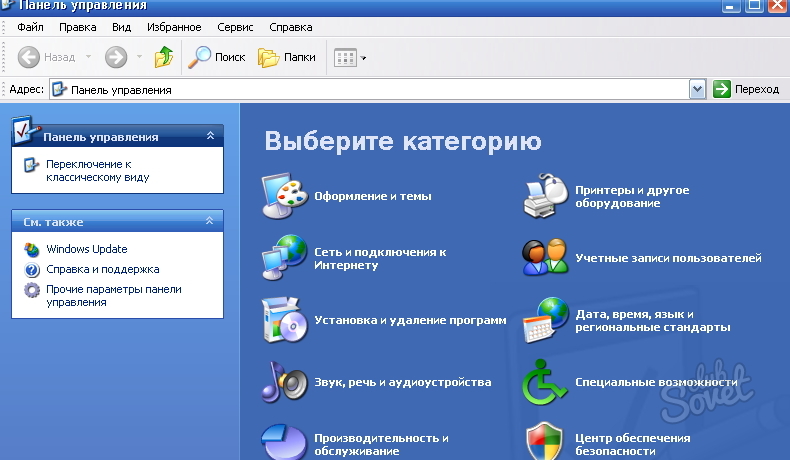



پس از این دستورالعمل، میکروفون داخلی دستگاه خود را روشن و روشن کنید.
سرگرمی مورد علاقه بسیاری از مردم در کامپیوتر در کارائوکه یا ارتباط با اسکایپ آواز خواندن دارد. ویژگی اصلی این برنامه کار با صدا است. مهمترین وسیله مسیر صوتی یک میکروفون است. بنابراین، بسیار مهم است که بدانید چگونه یک میکروفون را به کامپیوتر وصل کنید. روش برای اتصال و راه اندازی یک میکروفون را با استفاده از مثال در نظر بگیرید ویندوز 7.
میکروفون وصل شده کجاست. جک میکروفون معمولا روی کارت صدا قرار دارد. جک میکروفون معمولا صورتی است. علاوه بر این، در نزدیکی آن معمولا یک عکس از یک میکروفون یا کتیبه "Line In" است.
تنظیم میکروفون
پس از پیدا کردن سوکت مناسب و اتصال میکروفون، ما تنظیمات خود را در محیط زیست شروع می کنیم ویندوز 7 . ما وارد زیر منو "شروع" می شویم و عنوان "کنترل پنل" را باز می کنیم. یک پنجره باز می شود که ما باید عنوان "صدا" را پیدا کنیم. این را می توان با استفاده از قابلیت های جستجو انجام داد. کلمه "صدا" را در قسمت بالا سمت راست صفحه در قسمت "عنوان در پانل کنترل جستجو" وارد کنید.
هنگامی که در میان نتایج کتیبه "صدا" وجود دارد، بر روی این کتیبه کلیک کنید. قبل از ما پنجره تنظیمات پارامترهای صدا نمایش داده می شود.
زبانه ها در پنجره تنظیمات صدا:
- "تولید مثل"
- "ضبط"
- "برای تلفن های موبایل"
- "ارتباط"
اول، بیایید به زبانه "Record" نگاه کنیم. با کلیک بر روی آن، لیستی از میکروفون های متصل را می بینیم. اگر میکروفون های متعدد وجود داشته باشد، می توانید میکروفون را به طور پیش فرض استفاده کنید. ما بر روی آیکون میکروفون که فقط متصل شده ایم، دوبار کلیک میکنیم.
تمام تنظیمات میکروفون ما در پنجره «Properties Microphone» ذخیره می شود. لغزنده سطح سیگنال در هنگام پذیرش و سطح تقویت در زبانه "Levels" را تنظیم می کند. بهینه است افزایش 20 دسی بل. اگر سطح افزایش بیش از حد بزرگ شود، نویز و تحریف ممکن است ظاهر شود.
برای مبارزه با سر و صدا، تب "پیشرفت" استفاده می شود.
ترکیب آن:
- حذف یک جزء دائمی؛
- سرکوب سر و صدا؛
- سرکوب اکو.
از میان این پارامترها، پارامتر "سر و صدا سر و صدا" را از بین می برد.
آزمایش میکروفون
تست میکروفون تنظیم شده به دکمه "گوش دادن" می دهد. برای انجام این کار، گزینه "گوش دادن" را تنظیم کرده و روی دکمه "اعمال" کلیک کنید. صدای شما را شنید و اطمینان داد که همه چیز درست است، این گزینه را خاموش کنید. در غیر این صورت، میکروفون به طور دائم روشن خواهد شد.
یک پارامتر مهم از میکروفون در تب "ارتباطات" پنجره "صدا" است. در اینجا می توانیم با استفاده از میکروفون حجم صدای سیستم را خاموش کنیم.
این کل راه اندازی است. در حال حاضر لذت بردن از کار با صدا حداکثر خواهد بود.
بعضی از کاربران اغلب با میکروفون مشکل دارند، به ویژه در جدید سیستم عامل هفت بیایید نگاهی به نمونه ای که ممکن است یک میکروفون را در ویندوز 7 نصب کنیدبرای ضبط صدا و یا برقراری ارتباط در اسکایپ به عنوان مثال. اول، هنگام اتصال یک میکروفون به رایانه، چند مشکل رایج را شناسایی کنید: سوکت یا پلاگین را بررسی کنید، جایی که پلاگین را از میکروفون وصل می کنید. این به نظر می رسد بر روی لپ تاپ ها و کامپیوتر به طور یکسان - این یک ورودی صورتی است.
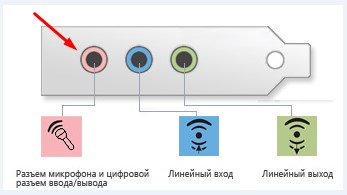
اگر همه چیز به درستی متصل است، سپس به پورت مورد نظر بروید. احتمال دارد که میکروفون خود معیوب باشد، می توان آن را در یک کامپیوتر دیگر، از یک دوست یا در محل کار بررسی کرد.
پس از آزمایش، به نصب در ویندوز 7 از میکروفون وصل شده بروید. برای انجام این کار، به منوی Start بروید - Control Panel - Hardware and Sound - Sound. یک جعبه محاوره باز می شود، که در آن ما به زبانه «ضبط» بروید، برای ادامه دادن به تنظیم میکروفون در ویندوز 7، دوبار کلیک روی «میکروفون» کلیک کنید.
شروع به تنظیم میکروفون در سیستم ویندوز 7 کنید
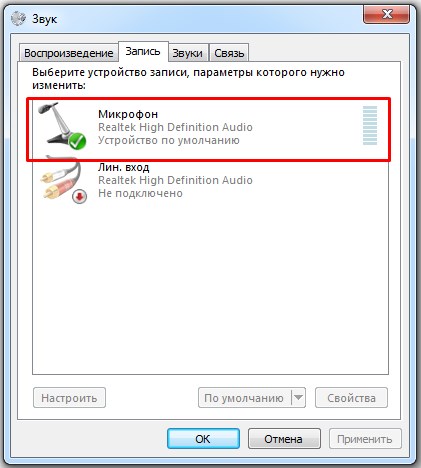
در "ویژگی های میکروفون" تنظیمات زیادی وجود دارد که کیفیت ضبط را بهبود می بخشد، همچنین می توانید میزان سیگنال میکروفون دریافتی را افزایش دهید. این لازم است که هنگام ضبط صدای بسیار آرام باشد و شما نمیتوانید شنوید.
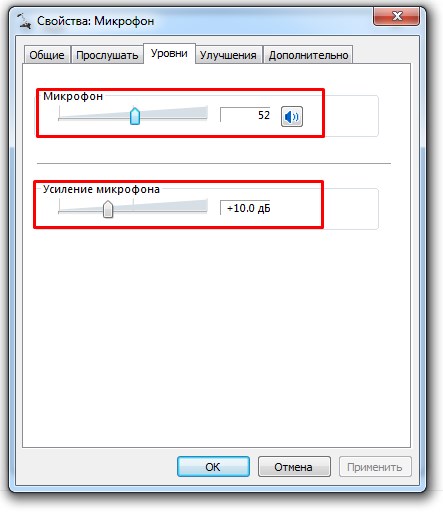
عملکرد مفید "بهبود" به ما امکان می دهد که اثر صدا را هنگام صحبت با میکروفون کاهش دهیم. من "حذف یک جزء ثابت" را تایید کرده ام و "کاهش نویز" چندین بار کیفیت صدا را افزایش می دهد.
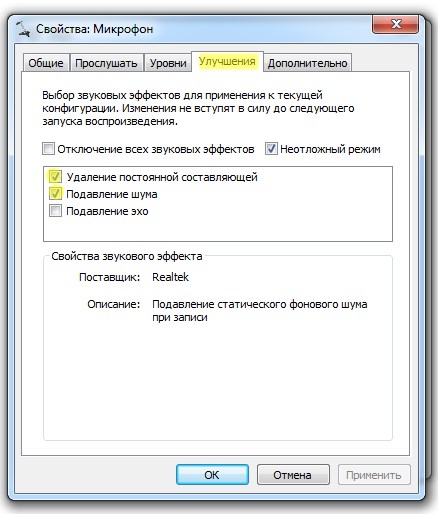
همه تغییرات را می توان در یک بار، در منوی "گوش دادن" بررسی کرد. پس از انتخاب چک باکس "گوش دادن به این دستگاه"، و شما می توانید صدا از صدای زیبای او را بررسی کنید، اگر شما تمام سه برابر که شما به درستی راه اندازی میکروفون خود را، اما بعد از تست فراموش نکنید که برای حذف علامت چک در از آیتم، در غیر این صورت شما به طور مداوم شنیدن همه صداها در ستون های خود را :)
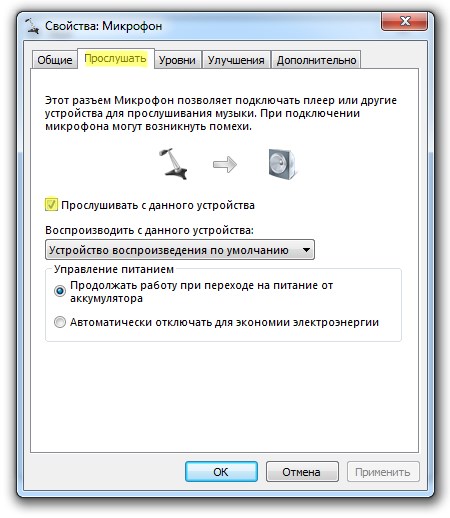
این گام های اساسی است که شما باید برای راه اندازی یک میکروفون در دنبال سیستم ویندوز 7. لذت بردن از ضبط صدا، و یا ارتباط در اسکایپ بدون اخلال در سر و صدا.
